Ved hjælp af nogle ganske få og simple indstillinger, kan du ændre din iPhone ringetone til, at afspille bestemte toner og eventuelt vibrere på en bestemt måde, alt efter hvem der ringer eller skriver til dig.
Du kan f.eks. give chefen én ringetone, ægtefællen en anden, svigermor en tredje osv. På den måde ved du altid, om du skal tage telefon eller bare lade den ringe.
Som prikken over i’et kan du også lægge et billede af personen ind, som vises i displayet når han eller hun ringer.
Indstillingerne laves i dine kontakter, så det kræver, at du har oprettet personerne der. Se her hvordan du opretter kontaktpersoner på iPhone.
Klik og se indholdsfortegnelsen:
Opret kontaktperson på iPhone

Ændringerne laves i Kontakter
Start med at åbne dine kontakter, og vælg den persons navn, som du vil tildele en særlig ringetone.
Vælg Rediger for at ændre indstillingerne.
I øverste venstre hjørne kan du klikke på Tilføj foto.
Tag et nyt billede af din kontaktperson eller vælg et billede, du allerede har liggende på din iPhone.
Tildel kontaktpersonen en iPhone ringetone
Lidt længere nede på skærmen kan du vælge at ændre ringetone og vibration (til opkald) og beskedtone og vibration (til beskeder).
Du kan endda designe dine egen vibration, hvis du måtte ønske det.
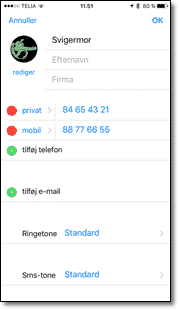
Når du har lavet de ønskede indstillinger, vælger du Ok for at gemme ændringerne.
God fornøjelse med besked- og ringetonerne.
Hvis du vil oprette dine egne ringetoner, f.eks. ud fra sange på din iPhone, og ved at optage lyde eller din egen stemme, så hent app’en Ringtones i App Store.
De ringetoner du laver med Ringtones, kan også bruges til at lægge ind på dine kontaktpersoner.
Flere iPhone tips
Hvis du vil have flere tips og tricks til din mobil, så kast et blik på disse artikler:

